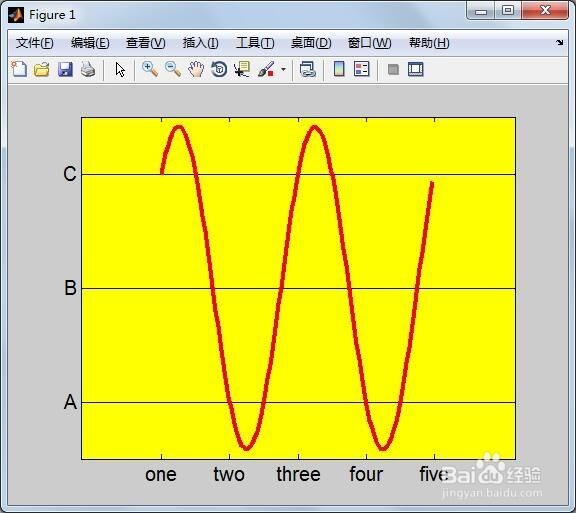1、第一,启动MATLAB,新建(Ctrl+N),输入如下脚本:close all; clear all; clcx=-2*pi:0.1:2*pi;f=sin(x)+cos(x);plot(x,f,'r-','LineWidth',3)

2、第二,保存和运行上述脚本,得到如下图形。可以看到图形的坐标轴标注为实际值。

3、第三,下面我们改变第二步中图形的坐标轴标注,在脚本中接着输入如下代码:set(gca,'XTick',-6.28:3.14:6.28,'XTickLabel',...{'one','two','three','four','five'},'FontSize',15)set(gca,'YTick',-1:1:1,'YTickLabel',{'A','B','C'})
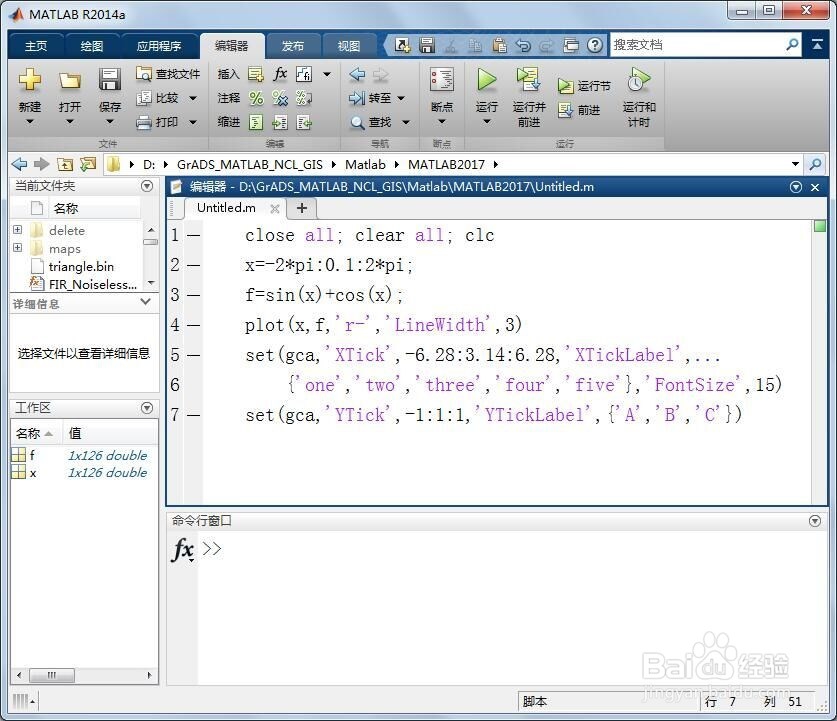
4、第四,保存和运行上述脚本,得到的图形横纵坐标轴标注发生了改变。横坐标标注为'one争犸禀淫','two','three','four','five',纵坐标标注为'A','B','C'. 实现改变坐标轴标注的代码主要为set(gca,'XTick','XTickLabel,'YTick','YTickLabel).
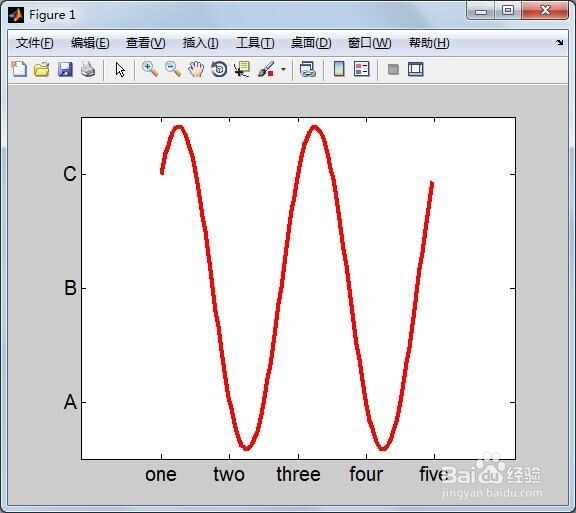
5、第五,下面我们为图形添加网格线,而且只添加横网格线,接着输入如下代码:set(gca,'GridLineStyle','-','XGrid','off',... 'YGrid','on','Color','y')

6、第六,保存和运行上述脚本,得到最后的图形如下,不仅横纵坐标轴标注发生了改变,而且添加了横网格线,图片底色也变成了黄色。实现添加横网格线的代码为'XGrid','off','YGrid','on'.